xp电脑怎么混搭主题|xp系统设置个性主题方法
时间:2016-12-22 来源:互联网 浏览量:
感谢您的收看,我们在使用xp系统的时候,换上一套个性的主题不但赏心悦目,更能起到保护显示器的作用。虽然,换主题的方法很简单,但是你知道吗,各类主题还有混搭的功能,这样就能在众多主题中,diy出自己最为喜欢的那一款了,下面小编就来介绍一下xp电脑怎么混搭主题!
xp系统设置个性主题方法:
1、首先在下载好xp系统后,我们需要和更换主题一样的方法,右击一下桌面上的空白位置,在弹出菜单后,这里我们依然选择“属性”按钮!
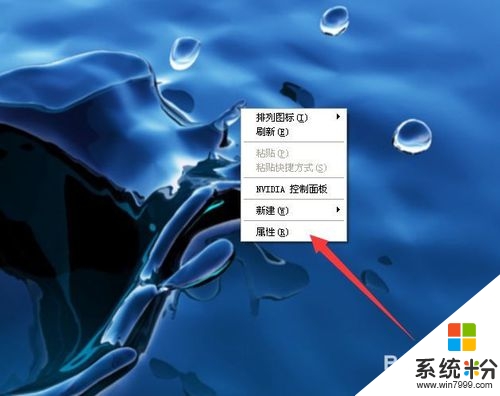
2、这里的混搭主题,是在原主题的基础上,进行一些diy,所以,我们还需先要选择一款主题,如若,没有喜欢的话可以到网上下载一些,然后打开下拉按钮。
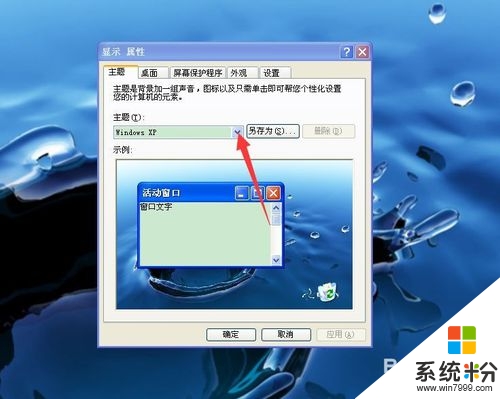
3、这里,选择一款要进行修改的主题,选择好后,千万不好点击确定按钮,这样的话,主题就被直接更换上了,而不是进行diy。
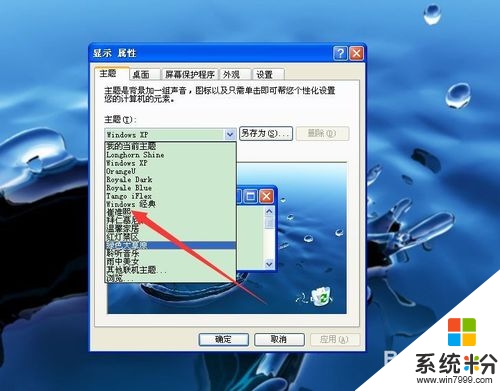
4、进行完上述的操作后,我们需找到对话框中的“外观”选项卡,然后进入,这样就能对选定的主题进行“整改”工作了。
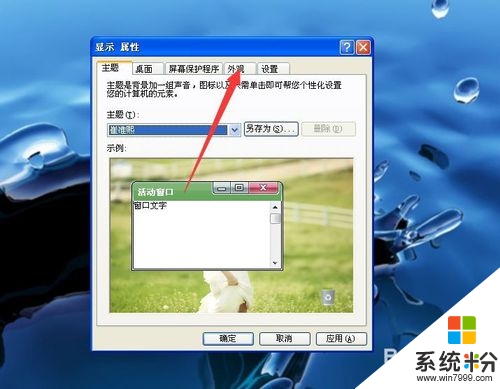
5、在弹出的“外观”修改界面中,我们可以将开始按钮、窗口样式进行混搭,这样设置出来的主题,就不是原本主题的样子了,更能达到个性化的目的!如下图所示的方法!
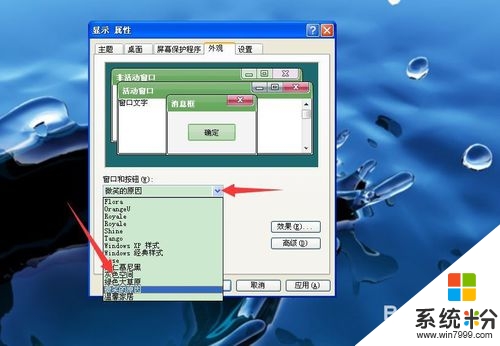
6、其实,我们不光可以对窗口按钮、开始按钮等进行混搭,就连图标选中的颜色,各个菜单的选中颜色也可以进行更改,如若只想此操作的话,需先点击一下图上的高级按钮,然后,选择好要更改的颜色,自定义完成后点击一下确定就完成了!
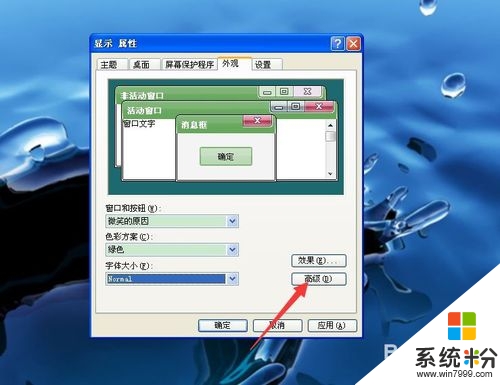
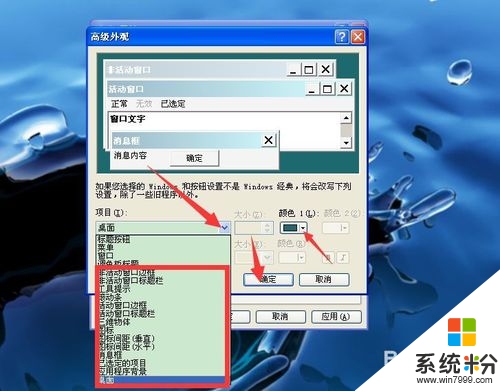
7、这时,我们在回到更换主题的界面后,就会看到刚才修改的主题了,就连主题的名字也会增加“更改”两个字,只要点击一下确定按钮,就应用到桌面和菜单了。如若对主题非常满意的话,想留作下一次使用,可以根据图上的方法进行保存!
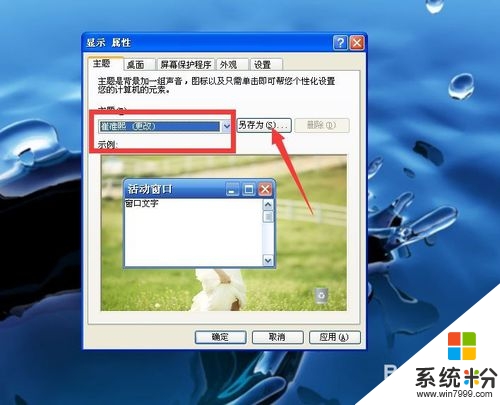
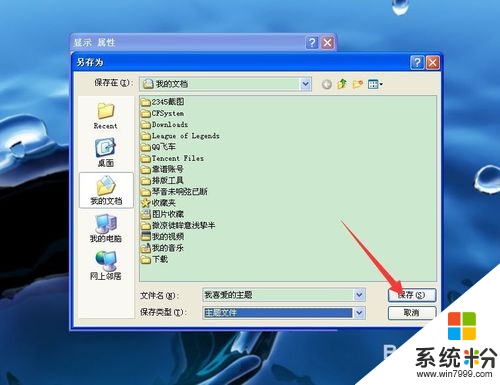
【xp电脑怎么混搭主题】大家知道是怎么一回事了吧,按照上述的教程步骤来设置就能解决问题。还有其他的windows下载使用的疑问的话,都欢迎上系统粉官网查看。
Xp系统教程推荐
- 1 xp系统ie8安装失败怎么解决 新萝卜家园XP升级ie8失败的排查方法有哪些
- 2 windous xp台式电脑怎样启用休眠功能 windous xp台式电脑启用休眠功能的方法有哪些
- 3 索尼手机4.4系统安装激活XPosed框架的方法有哪些 索尼手机4.4系统如何安装激活XPosed框架
- 4WinXP不显示完整文件夹路径该是如何处理? WinXP不显示完整文件夹路径该处理的方法有哪些?
- 5XP改系统登录名时如何把CMD默认提示路径也更改 XP改系统登录名时怎样把CMD默认提示路径也更改
- 6xp系统u盘格式如何解决 深度技术xp系统转换U盘格式的方法有哪些
- 7WinXP文件无法复制路径太深的解决方法有哪些 WinXP文件无法复制路径太深该如何解决
- 8xp系统里,怎样快速将U盘FAT32格式转换成NTFS格式功能? xp系统里,快速将U盘FAT32格式转换成NTFS格式功能的方法?
- 9xp系统如何开启远程连接网络级别身份验证功能 xp系统怎么开启远程连接网络级别身份验证功能
- 10开启Guest账户后深度技术XP系统无法访问网络怎么解决 开启Guest账户后深度技术XP系统无法访问网络如何解决
Xp系统热门教程
- 1 XP系统中怎样查看计算机开关机记录
- 2 电脑桌面找不到我的文档怎么办xp|找回桌面我的文档的方法xp
- 3 winxp ghost玩lol提示Null错误怎么解决
- 4简单命令让XP系统运行更快
- 5xp设备管理器空白如何修复|xp设备管理器空白的解决方法
- 6XP系统如何来打印长图 XP系统想要缩小打印长图的方法
- 7有关Windows xp的升级方法 xp怎么升级系统windows 7
- 8WinXP玩帝国时代2花屏需再次进入方可解决怎么解决 WinXP玩帝国时代2花屏需再次进入方可解决怎么处理
- 9xp系统ie浏览器修复 技术员联盟XP系统IE浏览器未响应的修复方法有哪些 xp系统ie浏览器修复 技术员联盟XP系统IE浏览器未响应该如何修复
- 10为何无法在DOS模式下装Windows XP
最新Xp教程
- 1 XP打印机驱动安装失败怎么办?
- 2 winxp系统本地连接不见了怎么办
- 3 xp系统玩war3不能全屏怎么办
- 4xp系统开机蓝屏提示checking file system on c怎么解决
- 5xp系统开始菜单关机键消失了怎么办
- 6winxp系统开启AHCI操作的方法有哪些 winxp系统开启AHCI操作的方法有哪些
- 7进入XP系统后,操作迟延太久如何解决 进入XP系统后,操作迟延太久解决的方法有哪些
- 8Win8.1专业版资源管理器explorer.exe频繁重启的解决方法有哪些 Win8.1专业版资源管理器explorer.exe频繁重启该如何解决
- 9xp系统ie8安装失败怎么解决 新萝卜家园XP升级ie8失败的排查方法有哪些
- 10大地 XP系统验证码显示小红叉,无法输入网页验证码怎么解决 大地 XP系统验证码显示小红叉,无法输入网页验证码怎么处理
